Как узнать, какую тему WordPress использует сайт
Опубликовано: 2023-03-16
WordPress — одна из наиболее широко используемых платформ для создания веб-сайтов с хорошо развитой экосистемой. Он отличается особенно в одной области. Без сомнения, речь идет о широком спектре качественных и удобных тем оформления. Независимо от вашего опыта работы с этой платформой, иногда вам может понадобиться узнать, как узнать, какую тему WordPress использует сайт.
Какая бы у вас ни была мотивация, есть несколько способов узнать, какую тему использует сайт. К ним относятся онлайн-детекторы, ручные методы и дополнительные способы. К счастью, все они довольно просты в использовании. Вам не нужно быть гением программирования, чтобы воспользоваться преимуществами автоматизированных инструментов. Более того, будет легко найти нужную тему WordPress, используя ручные методы. Давайте начнем и пройдемся по всем рекомендациям.
Как определить, какую тему WordPress использует сайт: основные способы определения готовых решений
Автоматизированные инструменты для поиска темы WordPress
Самый быстрый способ определить, какую тему WordPress использует веб-сайт, — это воспользоваться различными инструментами обнаружения тем. Просто скопируйте и вставьте URL-адрес веб-сайта в инструмент, и он быстро найдет и предоставит имя.
Хотя эти инструменты не смогут найти все пользовательские сайты, стоит потратить время на то, чтобы ознакомиться с ними, прежде чем использовать ручные методы.
Satori's WP Theme Detector
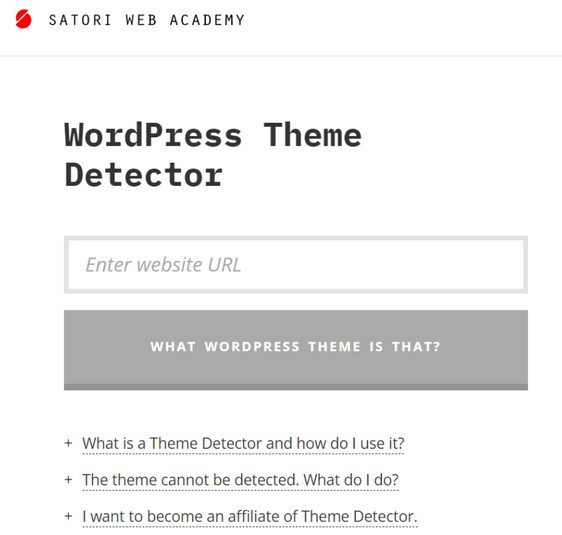
Этот бесплатный онлайн-инструмент просканирует любой веб-сайт и мгновенно извлечет данные активной темы. Для этого он использует специальные фрагменты и методы глубокого сканирования. Все, что вам нужно сделать, это нажать «Что это за тема WordPress?» как только вы введете URL-адрес в текстовое поле.
Что это за тема WordPress
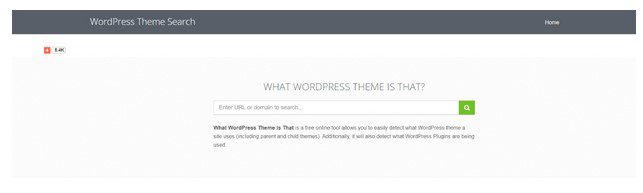
Еще один достойный бесплатный онлайн-инструмент, который использует автоматическое определение, чтобы определить, какую тему WordPress (и плагины) использует веб-сайт. В этом случае пользователю нужно только ввести URL-адрес в поле поиска и дождаться, пока инструмент соберет сведения о теме. Как вы понимаете, он работает так же, как с WP Theme Detector.
Поскольку он предоставляет больше данных, чем WP Theme Detector, вы можете выбрать эту утилиту. Например, вы получите автора темы, посмотрите его домашнюю страницу и скриншот демо-сайта.
Детектор тем WordPress от ScanWP
Когда дело доходит до детектора темы WordPress от ScanWP, он предоставляет еще больше подробностей о теме сайта. Например, вы можете узнать, где его приобрести и сколько это будет вам стоить. Это означает, что вы можете найти нужную тему за считанные минуты и сохранить ее для своего онлайн-проекта.
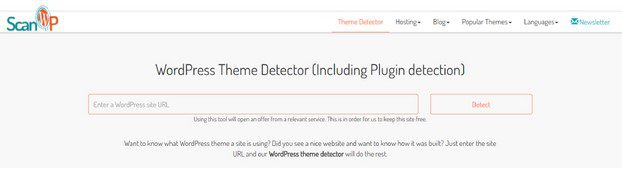
Обратите внимание, что все эти инструменты будут недействительны, если на сайте сильно изменена тема. Они не будут работать, если владелец сайта скрыл информацию о своей теме. Если тема была создана не с помощью WordPress, вы также можете пропустить этот пункт и начать со следующего этапа.
Ручные методы поиска темы WordPress
Инструмент обнаружения часто не может найти детали темы. Это может произойти из-за того, что владелец сайта изменил название темы или использовал собственный выбор.
В такой ситуации вам нужно будет найти файл CSS в исходном коде веб-сайта. Для этого используйте инструменты Inspect Element или View Page Source.
Как найти тему WordPress с помощью меню просмотра исходного кода страницы
Прежде всего, посетите сайт на основе WordPress. Выполните щелчок правой кнопкой мыши в любом месте экрана. В результате вы увидите меню и выберите «Просмотреть исходный код страницы». Исходный код страницы откроется в новой вкладке. Вы можете просмотреть исходный HTML-код страницы, щелкнув по нему. Используйте Ctrl+F и поисковый запрос «style.css», чтобы найти файл темы. Он должен находиться в каталоге wp-content и каталоге тем.

Вы можете просмотреть файл style.css, нажав на ссылку. Информация о готовом решении появится в шапке файла темы. Вместе с названием он также содержит версию темы, создателя и URI или URL-адрес страницы, на которой доступны дополнительные сведения.
В этом случае Ecar Box использует премиальную тему, которую можно купить в TemplateMonster, отдельном наборе цифровых активов. Вы можете просмотреть официальный сайт темы, скопировав и вставив URL-адрес.
В дополнение к этому, многие владельцы веб-сайтов обращаются к дочерней теме, чтобы настроить свой стиль без изменения родительской темы. В этом случае вам следует просмотреть параметр Template в блоке заголовка темы, чтобы определить, какая родительская тема используется.
Как узнать, какую тему WordPress использует сайт, с помощью инструмента Inspect Element
Вообще говоря, инструмент Inspect Element работает точно так же. Он позволяет просматривать файл CSS веб-сайта и проверять его исходный код.
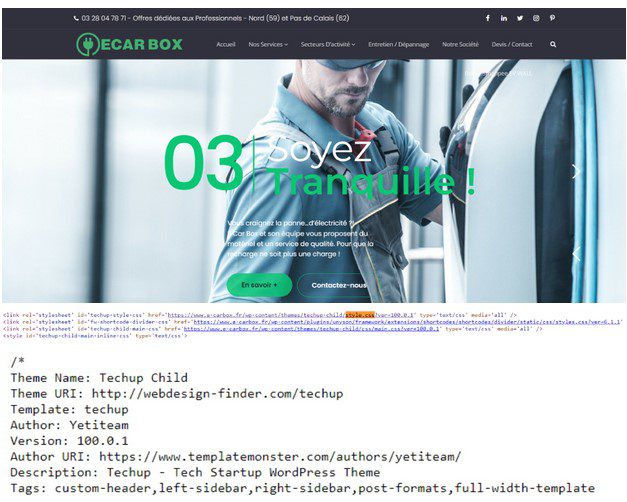
Чтобы перейти на вкладку «Элементы» на веб-сайте WordPress, щелкните правой кнопкой мыши в любом месте экрана и выберите «Проверить». Код HTML и CSS, используемый для создания сайта, будет виден после появления страницы «Элементы». Выполните те же процедуры, что и в предыдущем разделе, после ввода style.css с помощью сочетания клавиш Ctrl+F.
Если вы найдете название темы в файле style.css, выполните поиск в Google для получения дополнительной информации. Найти необходимые готовые решения можно прямо в каталоге тем WordPress. Есть также несколько известных платформ, таких как TemplateMonster Digital Marketplace.
Убедитесь, что тема имеет соответствующую лицензию, доступна для широкой публики и поставляется из надежного источника. Кроме того, мы рекомендуем вам выбрать простой в использовании, быстро загружаемый и удобный вариант.
Дополнительные советы и рекомендации
- Так как WordPress имеет огромное сообщество, вы всегда можете определить необходимое готовое решение, обратившись к онлайн-форумам.
- Также можно связаться с владельцем сайта.
- Вы можете изучить похожие веб-сайты, если заметите много одинаковых элементов.
Несколько слов в заключение
Доступно множество тем WordPress для скачивания. Как бесплатные, так и премиальные варианты предназначены для различных ниш и потребностей. Например, вы можете найти что-то для создания портфолио, новостных сайтов, блогов, бизнес-проектов и многих других типов сайтов. В целом, процесс разработки темы WordPress не стоит на месте, и их количество постоянно растет. Огромное количество тем WordPress ждут всех подписчиков MonsterONE. Здесь вы можете скачать их без ограничений и использовать для бесконечного количества онлайн-проектов.
Однако не все умеют подобрать наиболее подходящее готовое решение. В этом случае мы хотим, чтобы вы обратили внимание на следующие моменты.
- Определите свои потребности и бюджетные ограничения.
- Учитывайте нормы и чистоту кода.
- Убедитесь, что вы будете получать обновления и поддержку.
- Перечислите все функции, которые вы хотели бы получить (это может быть как внешний вид, так и функциональность).
Мы надеемся, что вам удалось понять, как узнать, какую тему WordPress использует сайт. Кстати, наш промокод «COLIBRI» дает СКИДКУ 10% на каждый тарифный план MonsterONE. Если вы хотите расширить свою коллекцию тем WordPress, пришло время подписаться на этот надежный сервис. Спасибо за прочтение!
